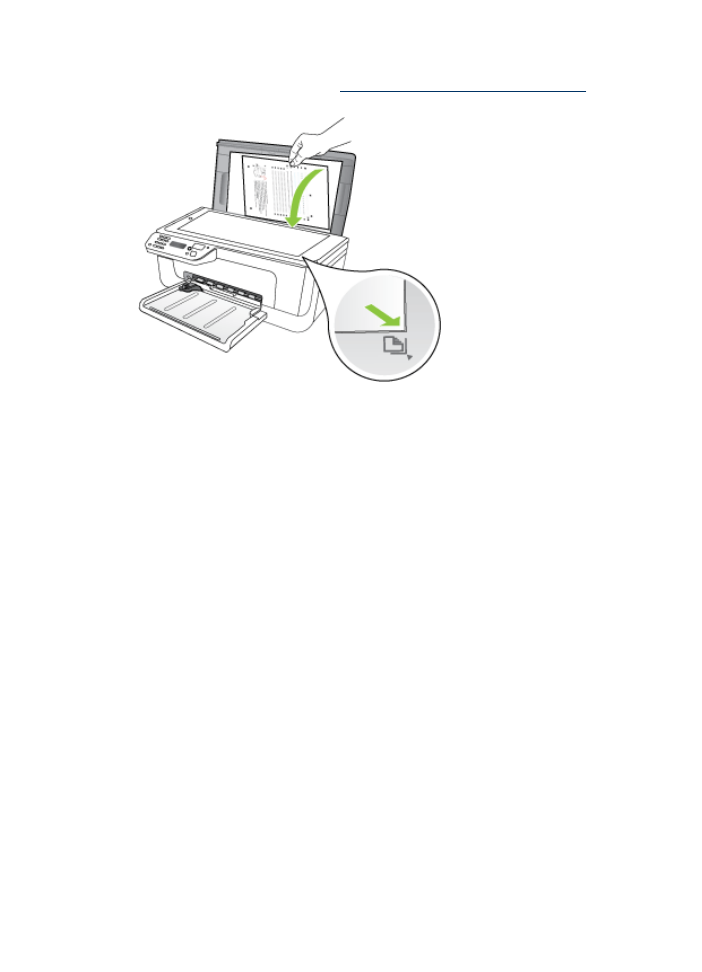
Limpeza dos cartuchos de tinta
Use esse recurso quando o relatório de autoteste mostrar listras ou linhas brancas em
quaisquer dos blocos de cores ou quando a cor estiver borrada. Não limpe os cartuchos
de tinta sem necessidade, pois esse procedimento gasta tinta e reduz a vida útil dos
injetores de tinta.
Para limpar os cartuchos pelo painel de controle do dispositivo
1. Carregue papel branco comum tamanho carta, A4 ou ofício na bandeja de entrada.
2. Pressione Configurar.
3. Selecione Ferramentas, em seguida, Limpar cartucho.
O dispositivo imprime uma página, que pode ser reciclada ou descartada.
Se a qualidade da cópia ou da impressão continuar ruim após a limpeza dos
cartuchos de tinta, tente limpar os contatos dos cartuchos antes de substituir o
cartucho afetado.
Capítulo 6
74
Trabalhar com cartuchos de tinta
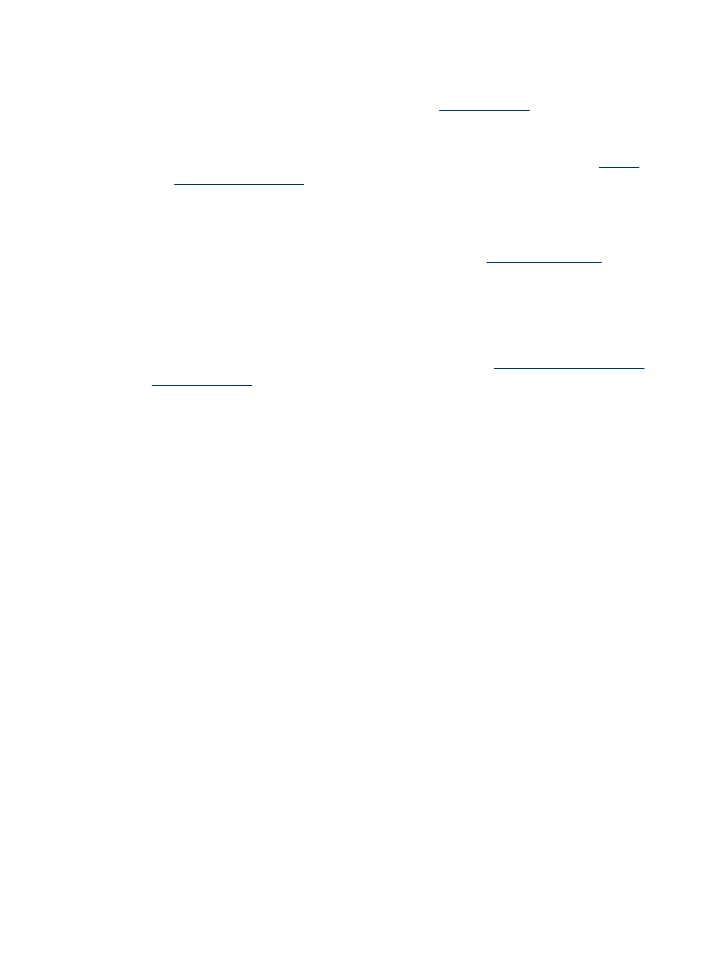
Para limpar os cartuchos com o software da HP
1. Coloque papel branco comum novo tamanho carta, A4 ou ofício na bandeja de
entrada. Para obter mais informações, consulte
Carregar mídia
.
2. Siga as instruções para o seu sistema operacional.
Windows
a. Abra o software Caixa de ferramentas. Para obter instruções, consulte
Abrir a
Caixa de ferramentas
.
b. Clique na guia Serviços do dispositivo.
c. Clique em Alinhar cartuchos de tinta.
Mac OS X
a. Abra o Utilitário HP. Para obter instruções, consulte
Abrir o Utilitário HP
.
b. Clique em Limpar cabeçotes e depois em Limpar.
3. Siga os prompts até ficar satisfeito com a qualidade de impressão, em seguida, clique
em Concluído ou Concluir.
Se a qualidade da cópia ou da impressão continuar ruim após a limpeza dos
cartuchos de tinta, tente limpar os contatos dos cartuchos antes de substituir o
cartucho afetado. Para obter mais informações, consulte
Limpeza dos contatos do
cartucho de tinta
.
Manutenção avançada do cartucho de tinta
75
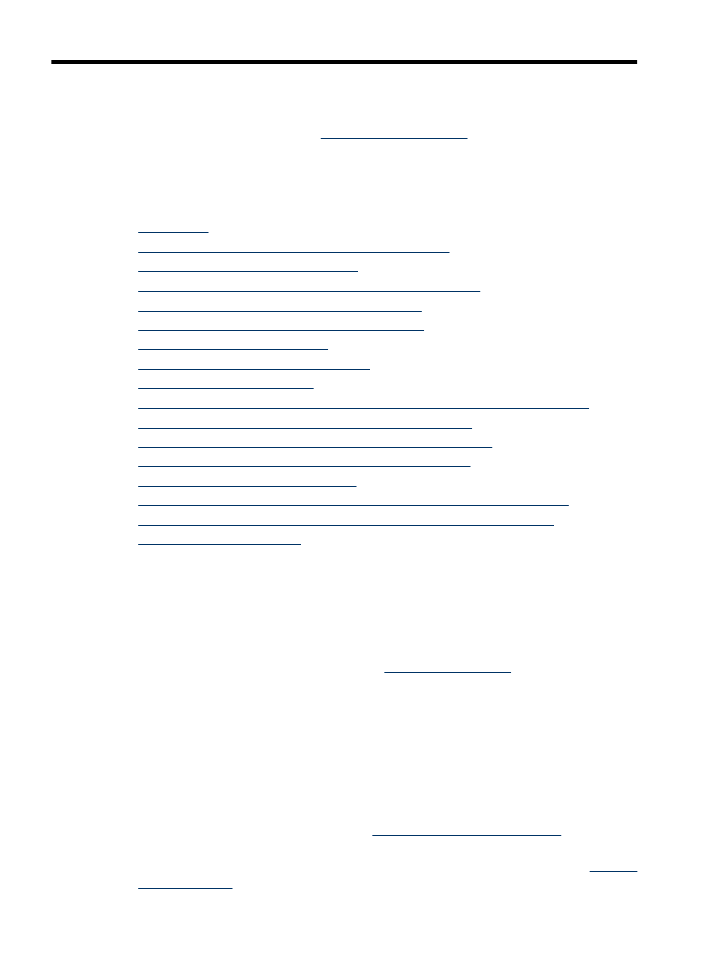
7